 |
 |
 |
 |
 |
 |
 |
 |
|
|||||||
| تصاميم وجرافيكس برامج، استايلات، فوتوشوب، فرش، فلاتر، خطوط دروس |
 |
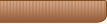 |
 |
|
|
خيارات الموضوع | ابحث بهذا الموضوع | طريقة العرض |
|
|
|
#1
|
|||
|
|||
|
الفكره منقوله للفائده.. هناك مستخدمين برنامج الفوتوشوب يقومون بتطبيق أحد الأوامر الموجودة في الفوتوشوب دون معرفة معنى ذلك الأمر أو حتى وظيفته وبرنامج الفوتوشوب يمتلك الكثير من الأوامر والأدوات والإعدادات والوظائف.. وهنا تكمن الفائدة من هذه الفكره والهدف منها.. بحيث يشارك العضو ويضع اسم أمر معين أو اسم أداة أو أي كلمة في برنامج الفوتوشوب لها وظيفة معينة ويقوم بذكر معنى الأمر ووظيفته ومن ثم يدرج مثال تطبيقي لذلك الأمر إن أمكن ( ليس بالضرورة ) لإيضاح المعنى فقط .. أبدأ بوضع كلمة ( Reverse ) الموجودة في شريط خيارات أداة التدرج ( Gradient tool )  وهذه الكلمة معناها ( عكس ) الوظيفة : عند تنشيط خانة الإختيار ستجعل التدرج اللوني يبدأ بلون الخلفية وينتهي بلون الواجهة. مثال تطبيقي 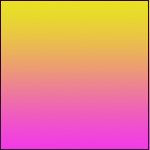 .....التدرج عند تنشيط خيار reverse .....التدرج عند تنشيط خيار reverse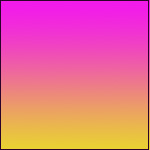 .....التدرج عند إلغاء خيار reverse .....التدرج عند إلغاء خيار reverse |
|
#2
|
|||
|
|||
|
: شرح ادوات واوامر الفوتوشوب.. ساهم معنا
فكره رائعه بالفعل
اكيد بتفيد الاغلبيه وانا منهم وراح ابدا احط اللي اعرفهم لكن لما اخلص الامتحانات ^___^ ويستحق التثبيت وراح اشوفه بين فترات اذا يحتاج شي او او او .... وشكرا اسير على ها الفكره وعلى الموضوع ^___^ |
|
#3
|
|||
|
|||
|
: شرح ادوات واوامر الفوتوشوب.. ساهم معنا
العفو اختي الفراشه وشكرا على المرور الجميل والتثبيت..
وفقك الله وحفظك.. ----------------- فلتر Emboss filter--> stylize---> emboss معنى Emboss = بـارز الوظيفه : يبحث هذا الفلتر عن الحواف ذات التباين المرتفع في الصورة ويضلله بالبكسلات السوداء أو البيضاء ويتم تلوين الأجزاء ذات التباين المنخفض بلون رمادي.. مثال تطبيقي..  |
|
#4
|
|||
|
|||
|
: شرح ادوات واوامر الفوتوشوب.. ساهم معنا
(EXPAND) Select--->modify---> expand EXPAND = توسيع الوظيفة : يقوم هذا الخيار بتوسيع الجزء المحدد كتحديد مربع أو شكل بيضاوي أو مستطيل وذلك من خلال تعيين قيمة محددة.. بالإضافة إلى صقل حواف التحديد ، وإذا أردنا مثلاً زيادة حجم تحديد لشكل معين بمقدار 8 بيكسل نذهب إلى Select--->modify---> expand ونقوم بوضع قيمة 8 .. مثال تطبيقي :  |
|
#5
|
|||
|
|||
|
: شرح ادوات واوامر الفوتوشوب.. ساهم معنا
image > rotate canvas > 180 نقدر نقلب الصوره عن طريقها هذي مثال عليه 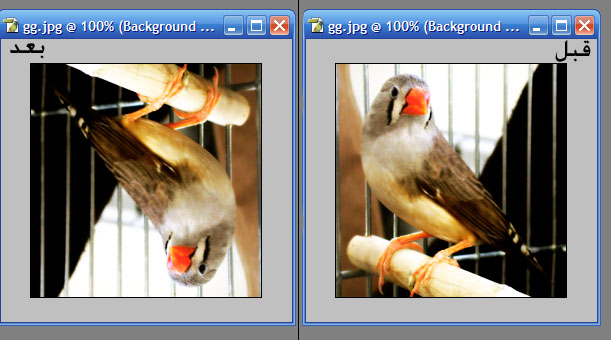 |
|
#6
|
|||
|
|||
|
: شرح ادوات واوامر الفوتوشوب.. ساهم معنا
ومنكم نتعلم ونستفيد جزاكم الله خير
|
|
#7
|
|||
|
|||
|
: شرح ادوات واوامر الفوتوشوب.. ساهم معنا
( actual pixels )
view---> actual pixels actual pixels = البكسلات الفعلية الوظيفة : عند الاختيار هذا الأمر يتم عرض الصورة بحجمها الطبيعي دون زيادة أو نقصان في عرض البكسل فبالتالي يتم عرض الصورة بدون تشويه.. ويعد هذا الأمر الأفضل على الإطلاق في عرض الصورة بحجمها الطبيعي ، ويمكنك نقر دبل كليك على أداة العدسة zoom لتطبيق هذا الأمر.. أو من قائمة view---> actual pixels |
|
#8
|
|||
|
|||
|
: شرح ادوات واوامر الفوتوشوب.. ساهم معنا
(Marge down) Marge down = دمج إلى أسفل Layer----> Marge down الوظيفة : عند إختيار هذا الأمر يتم دمج الطبقة مع الطبقة التي أسفلها كما يمكنك الضغط بالزر الأيمن للطبقة وإختيار أمر Marge down |
|
#9
|
|||
|
|||
|
: شرح ادوات واوامر الفوتوشوب.. ساهم معنا
Window > layers
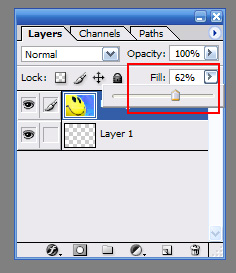 في قائمة الليرز الأداة الموضحة ممكن من طريقه نخلي الصوره شفاف 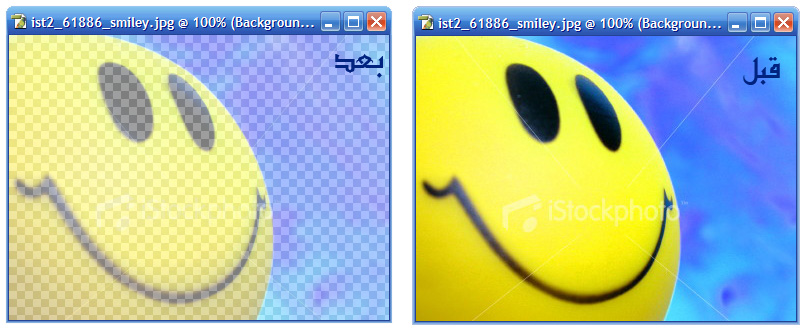 ........ |
|
#10
|
|||
|
|||
|
: شرح ادوات واوامر الفوتوشوب.. ساهم معنا
( Sides ) موجودة ضمن شريط الخيارات أداة ( أداة شكل مضلع ) polygon tool  معنى Sides = أوجه ( جوانب ) الوظيفة يتم وضع قيمة محددة لأضلع الشكل ليتم رسمه مثل شكل سداسي(6) أو مثلث (3) أو خماسي (5) مثال تطبيقي 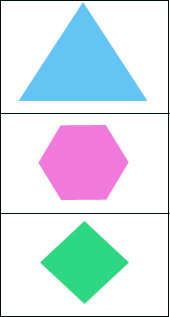 |
|
#11
|
|||
|
|||
|
: شرح ادوات واوامر الفوتوشوب.. ساهم معنا
Match color mage -->adjustments--> match color معنى Match color = تطابق الألوان الوظيفة أخذ ألوان الصورة الأولى وإضافتها مع الصورة الأخرى وبإمكان تعديل في الألوان إذا لم يروق لك التطابق وذلك من خلال مربع الحوار Match color مثال تطبيقي 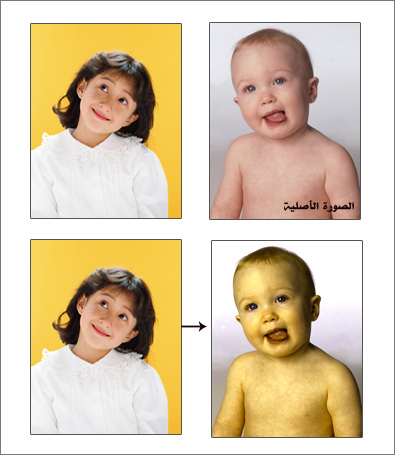 |
|
#12
|
|||
|
|||
|
: شرح ادوات واوامر الفوتوشوب.. ساهم معنا
Revert
File ---> revert معنى Revert = الرجوع الوظيفة أثناء قيامك بعمل بعض التعديلات على الصورة يقوم هذا الأمر عند إختياره بإلغاء كافة التعديلات التي قمت بعملها والرجوع إلى الصورة كما كانت من قبل ( أي قبل التعديلات ) .. في هذا اللحظة يمكنك العمل على الصورة من جديد.. بإمكانك الضغط مفتاح F12 لإختيار هذا الأمر |
|
#13
|
|||
|
|||
|
: شرح ادوات واوامر الفوتوشوب.. ساهم معنا
Eyedropper  معنى Eyedropper tool = أداة القطارة الوظيفة تقوم هذه الأداة بتحديد لون معين داخل الصورة لأخذ عينة من هذا اللون سواء لون للخلفية أو للواجهة كما يمكن تحديد لون محدد من شاشة الكمبيوتر لتطبيقه في الفوتوشوب مثال تطبيقي   |
|
#14
|
||||
|
||||
|
: شرح ادوات واوامر الفوتوشوب.. ساهم معنا
يسلموو
ما قصرت يالطيب :) |
|
#15
|
|||
|
|||
|
: شرح ادوات واوامر الفوتوشوب.. ساهم معنا
مشكورين على هذا التوضيح
إن شاء الله في ميزان حسناتكم |
 |
| مشاركة الموضوع: |
|
 عناوين مشابهه
عناوين مشابهه
|
||||
| الموضوع | الكاتب | القسم | ردود | آخر مشاركة |
| شرح ادوات الفوتوشوب | HABSI STYLE | تصاميم وجرافيكس | 3 | 19/05/2007 07:59 PM |
| |